
今回は私の大好きなロジクールのハイエンドなマウスを購入しちゃったので紹介します。
この記事は動画版があります
動画で見たい方はこちらをどうぞ!
Youtubeチャンネルであるジャンクハウス・プンソンではブログの延長として、購入したジャンク品の紹介や修理、新品で購入したもののレビューなどもやっています。
ブログを見てくださっている方で登録がまだの方は
是非チャンネル登録(無料)・高評価・SNSでシェアを
お願い致します。
マウスは安物愛用

皆様、マウスってどんなのを使用されていますか?
私はマウスなんてカーソルが動けばいいやと思って1000円くらいの安物を複数使っていました。
メインPCで使ってるマウスはロジクールのこの安物マウス。
黒と赤のカラーでなんかレノボっぽいのでちょっと気に入ってたりします。

それと寝床に置いているASUSのゲーミングPCとGPDWINMAX2で使うマウス。
合計3個が寝床にあってちょっと邪魔になってきたため一つに統合したいと思いました。
どれも左右クリックとホイールだけの最低限の機能なので動画や画像編集でショートカットが使える多機能なものが欲しい。
候補
PCの入力装置に関しては私は熱狂的なロジクール信者ですので候補としてはまずこれ。
今使っているマウスに戻る・進むのボタンが付いた感じのもので入れ替えるならちょうどいいかなと思いました。
TYPE-C端子での充電式というのも良い。
ボタン数が少ないのがネックかな。
もう一つはこれ。
エルゴノミクススタイルで握り込む持ち方であればこちらの方が疲れにくそう。
進む・戻るボタンだけでなくサイドホイールもついていて機能を割り当てることができる。
セールやらクーポンで1万ちょいで帰るんですが旧モデルのようで充電がMicroUSBなのが最大のネック。
最新機種でありハイエンドモデルなのがこれ。
トラッキング精度が従来の4000dpiから8000dpiになっているのと静音スイッチを採用しているらしい。
なにより充電がTYPE-C端子になっているので宗教上の問題もありません。
ちょいと悩んだ結果、やはり最新かつハイエンドモデルでないとネタとして弱いなと思ってこちらを購入しました。

ボタン数でいうならばゲーミングマウスを買うべきと思う方もおられると思いますが無駄にピカピカ光るゲーミングデバイスは嫌いなんですよ。
ワタクシ、プンソンは恥じらいのある日本人ですので派手なものより奥ゆかしいものの方が好きです。
内容物
- 本体
- USBドングル
- USB TYPE-Cケーブル
- マニュアル
各部チェック
上面
- 左右クリックボタン
- ホイール
- ホイールシフトボタン
クリックボタンは静音ボタンになっていてかなり静か。
個人的に静音スイッチはクリック感が少なくてイマイチ好みではないんですがこれなら許容範囲かな?
安いマウスとのクリック音の比較はYoutubeの方をご覧ください。

ホイールは金属製で高級感がある。
ゆっくり回すとカリカリとクリック感のある感触ですが速く回すとシャーッっと一気に回るというスマートシフト機能つき。
ホイールを押し込むことでその切り替えができるマウスもありますがこのマウスはホイールクリック機能が割り当てられています。

ホイールシフトボタンは先ほどのホイールのクリック感のあり無しを切り替えるボタン。
このボタンを押すと内部で『カタッ』と何かが動いてホイールのロックが外れる感じ。
このボタンを他の機能に割り当てるとホイールシフトが使えなくなるのでロックとロック解除が電子的に制御されているんでしょうか。

クリックボタンの部分は剥き出しのプラですがそのほかの部分にはシリコン系のコーティングがされていて手触りが良いです。
しかし、これは数年後にぜったい剥がれたりベタベタに劣化すると思うので個人的にはない方がいいかな・・・
高級感を出すためにこういう仕上げをするのはいいんですが長く使えなくなっちゃいますね。
左面
- サムホイール
- 戻る・進むボタン
- ジェスチャボタン
- 電源ランプ
サムホイールは親指でクリクリ回すホイールでこれも金属製。
ヌルゥっとした感触で回る。
デフォルトでは左右スクロールに割り当てられています。
戻る・進むボタンは左右クリックに比べるとちょっと押した感触が固め。

分かりにくいんですが握ったときに親指の左側あたりにボタンがあり、押しながらでジェスチャー操作ができる模様。
底面
- 電源スイッチ
- センサー
- 接続切り替え
センサーは不可視タイプで光っているのは見えません。

このマウスは最大3台の端末に接続設定ができ、接続切り替えボタンで簡単に切り替えることができます。
複数のPCを気分で使い分けている私はこの機能が欲しかった。
底面のゴムパッド?も安いマウスと比べて上質な感じがしますがこれも劣化しないか不安ですね。
前面
充電用TYPE-C端子。
やっぱTYPE-CですよTYPE-C。
満充電で最長70日、わずか1分の充電で3時間使えるとか。
バッテリー式はバッテリー式でデメリットがありますがTYPE-Cケーブルなら大抵いつも手元にあるのでPCを使うときに困ることはないかなと。
USB端子はあくまで充電用でPCと有線接続をしても有線マウスとしては認識しませんが充電をしながらの使用は可能。
接続
接続はLogi Boltと呼ばれる独自の新規格USBドングルが付属。
これ1つに6台の機器が登録できるようですが従来のUnifying機器の登録は不可。
BluetoothだとBIOS画面の時に使えないのでメインPCはこのドングルを使って接続しようと思うんですが、私の場合はキーボードが従来のUnifyingなのでUSBポートを2つ使ってしまうのがイマイチ。
規格を変えるのはいいんですが互換性は欲しかったですね。
ASUSのゲーミングPCとGPDWINMAX2はBluetoothで接続します。
設定

ドングルを挿すとLogi Option+という設定アプリをダウンロードするかというポップアップが自動で出てきます。
ボタンのカスタマイズをするならばインストール必須ですね。
ロジクール機器の設定ソフトは何種類かあって使っているキーボードはまた別のアプリなのでいろいろインストールしないとだめでめんどくさい感はあるかな。

ボタンカスタムはアクティブになっているアプリに合わせて自動的に設定が変わるようになっています。
よく使われるGoogleChormeなんかはデフォルトでプリセットが設定されていてサムホイールがタブ移動になってたりとなかなか便利に使えそう。
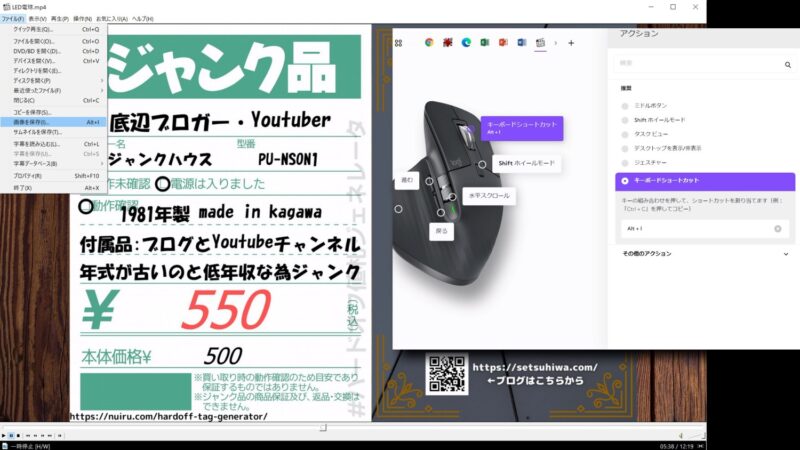
私は出来上がったYoutube用動画から画像を切り出してブログ用の素材にするんですがMPCの現在のコマを画像に保存するショートカットを登録。
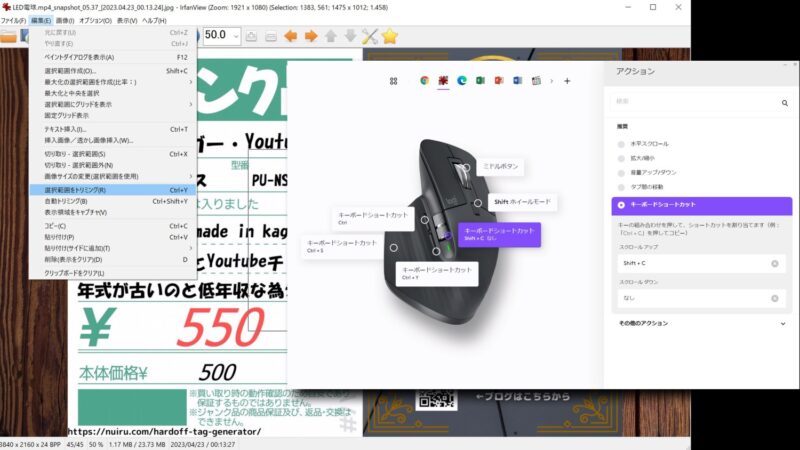
また、画像の編集はIrfanviewを使用していますがトリミングや上書き保存を登録。
古いロジクールのアプリはShift+CなどのShiftをつかう組み合わせをショートカット登録できなかったんですがこのLogi Option+はできるようになっていました。
ゲーミングマウスに比べると登録できるボタン数は少ないですがよく使うアプリのショートカットを登録しておくと作業効率が大幅にアップすることは間違いありません。
使い心地

まず握り心地ですが、思ったより大きいっていうのが正直な感想。
これまでは小型の左右対称デザインのマウスを使っていましたのでエルゴノミクスデザインのマウスは大きく感じて最初は違和感を感じました。
正直、失敗したかなぁと思ったんですよ。
前のマウスでは指先でつまんでちょこちょこと動かすスタイルで今度のはしっかりと握り込んで腕を大きく動かすスタイル。
指先ちょこちょこスタイルに慣れていたらMX ANYWHERE 3のほうがよかったのではないかと最初は思いました。
しかし慣れてくるとサムホイールが非常に便利でタブを移動したり割り当てた機能を使ったりと病みつきになります。
戻る・進むボタンやホイールクリックは押しやすいんですが
ホイールシフトボタンやジェスチャボタンはとっさに押しづらい。
これも慣れでしょうか?

センサーの精度や電波の感度は申し分なくよくわからんメーカーの安いマウスにありがちなカーソルが急に飛んだり反応が遅れたりすることはありません。
しばらく使ってないとスリープに入るようですがそこからの復帰も一瞬です。
安いマウスでは使えなかったガラス面でも使用可能。
気になるのはやはり表面のコーティング。
しばらく握っていると手の汗でややべたつく感があって不安になる。

ちょっと不便だと思ったのがマウスにレシーバーを収納する場所がない。
電池式のマウスだと電池ボックスの中にレシーバーを収納できるようになってて地味に便利なんですがそういったスペースがないのでレシーバーを無くさないようにしないといけませんね。
FLOW機能
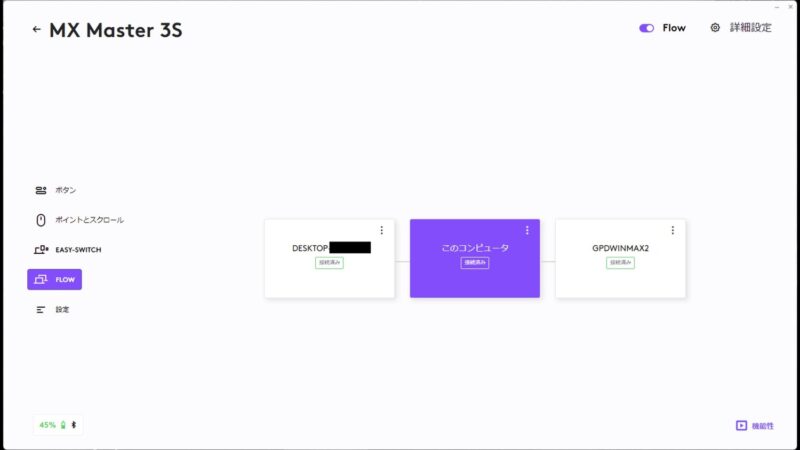
このあたりのクラスのロジクール製品の最大の特徴であるFLOW機能。
設定をしておくことで複数台のPCを切り替えることなく行き来できるというもの。
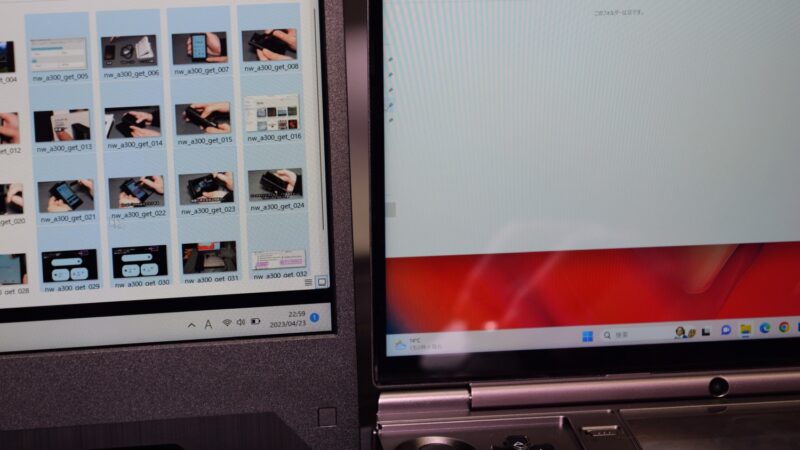
同一ネットワークの上のPC間でカーソルを行き来したりファイルのコピペが可能という意味わからん機能ですね。
マルチディスプレイをしている時の感覚でマウスカーソルを画面端にもっていくと隣に設定したPCにう操作が切り替わります。
PC1でファイルをコピーしてPC2にカーソルを移動させペーストできる。
対応しているOSバージョンであればWindowsとMac間での共有も可能。
使うかどうかは置いといてすごい。
買ってよかったマウス

今まで使っていたマウスと感覚が違うので最初は戸惑いましたが質感が良く、また複数PCのペアリングが可能、カスタマイズも便利となかなか良い品でした。
小型マウスが良い方はサムホイールが無かったりボタン数で劣りますがMX ANYWHERE 3の方をお勧めします。
あとはバッテリーや外装の劣化が怖いというくらいですね。
できれば長く使いたいものです。













コメント